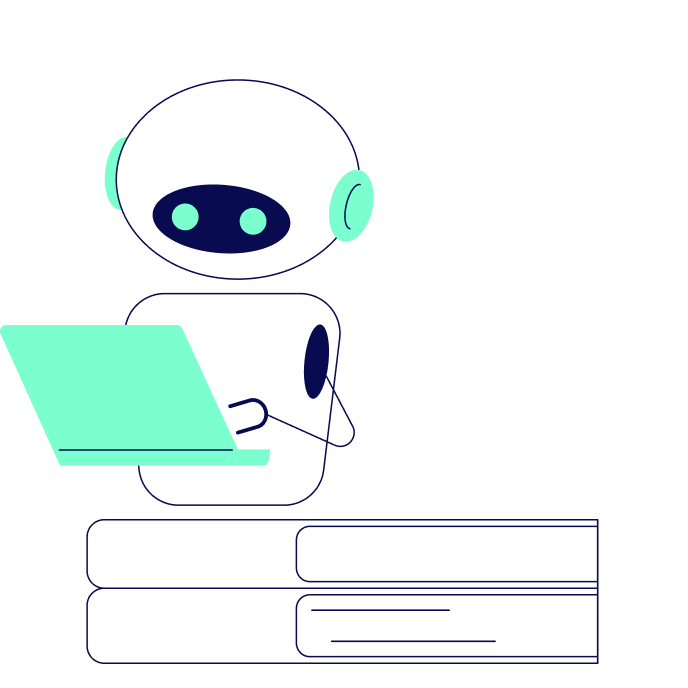PowerPoint : comment améliorer vos présentations avec Copilot
Intégrée à la suite Microsoft 365, l’IA Copilot est notamment présente dans PowerPoint. Voici comment l’utiliser !
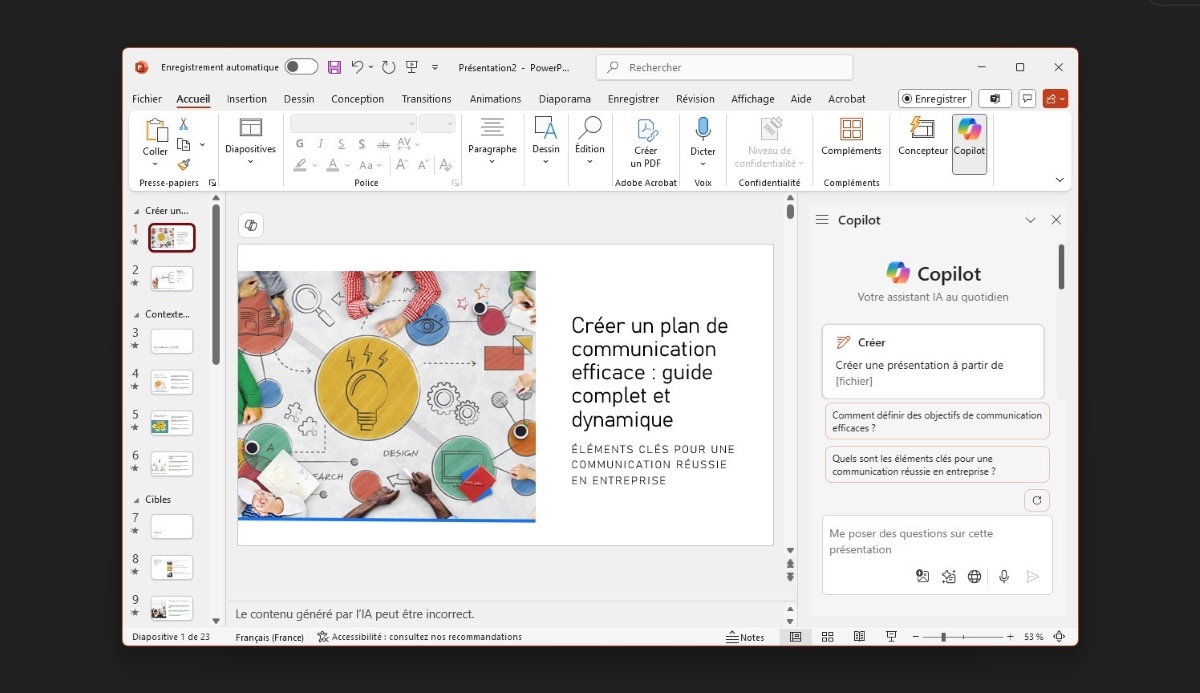
Ces dix dernières années, PowerPoint a connu peu d’évolutions. Le logiciel de présentation, qui reste l’un des principaux leaders du secteur, a intégré quelques nouveautés (options cloud, dont la coédition en temps réel, meilleure intégration des médias, interconnexion avec les autres logiciels de la suite…), sans faire réellement évoluer son fonctionnement. Avec l’arrivée de l’assistant IA Copilot, PowerPoint a l’occasion de proposer une rupture majeure, en encourageant la conception de présentations par requêtes en langage naturel. La nouveauté est-elle convaincante ? Dans cet article, découvrez comment optimiser vos diaporamas avec Copilot.
Créer une présentation avec Copilot sur PowerPoint
Copilot s’active via l’icône située à droite du ruban. Il ouvre alors un menu latéral. Des propositions de prompts sont affichées, mais vous pouvez formuler votre propre demande à Copilot. Si vous souhaitez créer un diaporama à partir de zéro, il vous faudra ouvrir l’option Créer une présentation, puis saisir votre demande. Un plan de votre diaporama sera alors proposé. Vous pouvez l’amender à votre guise et référencer un fichier si nécessaire.
Dans notre exemple, nous demandons à Copilot de créer une présentation pour un plan de communication, qui se divisera en cinq parties : contexte et objectifs, cibles, messages clés, canaux, métriques et évaluation. Nous exigeons également une présentation épurée, avec des dominantes de beige, de gris et de marron.
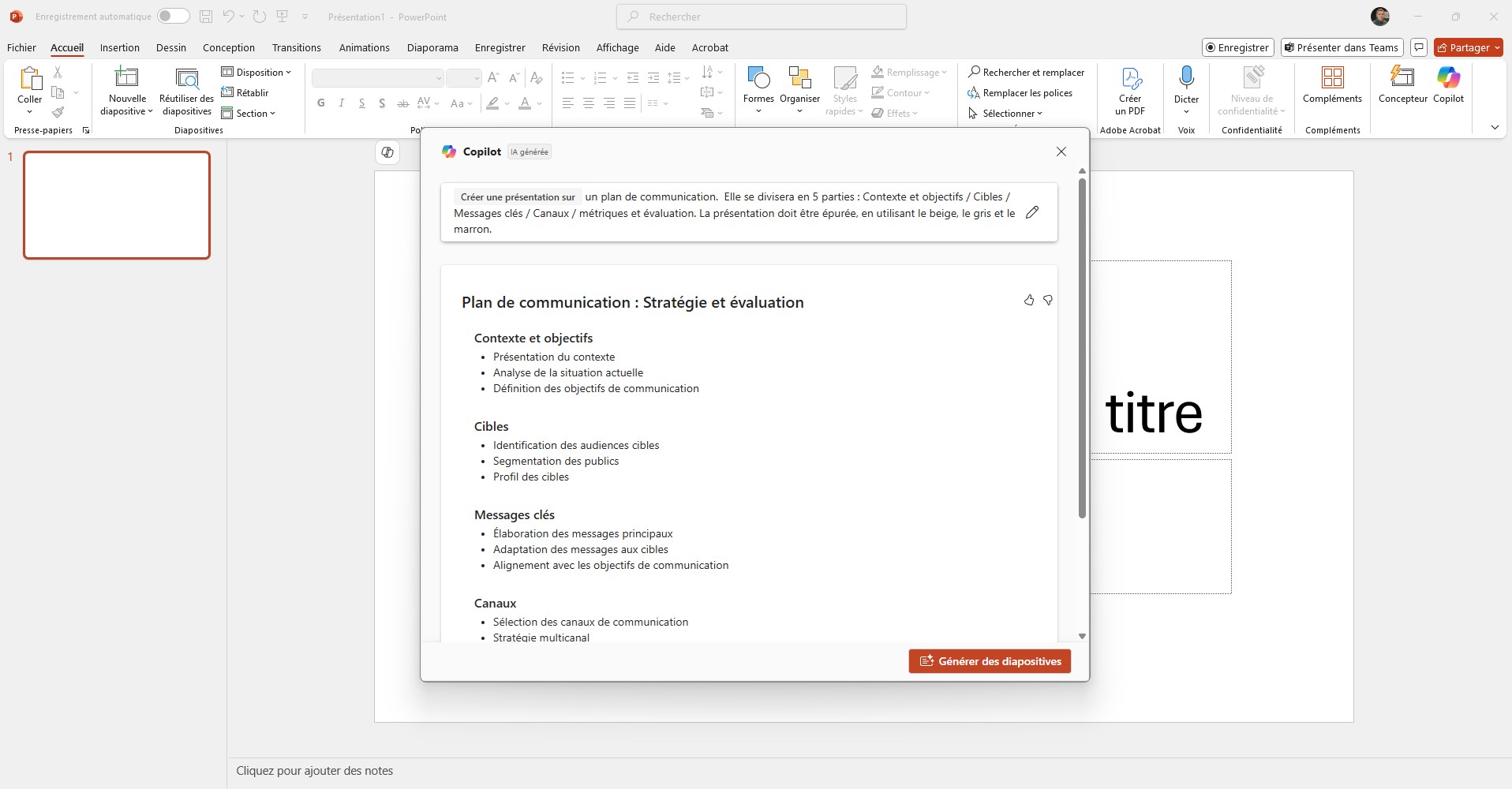
Si le plan de Copilot vous convient, appuyez sur Générer des diapositives. Vous accéderez à un aperçu de la présentation complète, qui respecte les parties précédemment proposées. La vue est particulièrement pratique : elle permet de visualiser l’ensemble de la présentation et de supprimer des pages si nécessaire.
En revanche, le diaporama conçu par PowerPoint est relativement laid. Aucun effort de mise en forme n’est visible, et les couleurs demandées sont absentes. En modifiant notre requête pour demander un design « dynamique et attractif », nous obtenons un diaporama presque identique. Manifestement, la création par requête textuelle ne prend en charge que le contenu et l’organisation, pas le design.
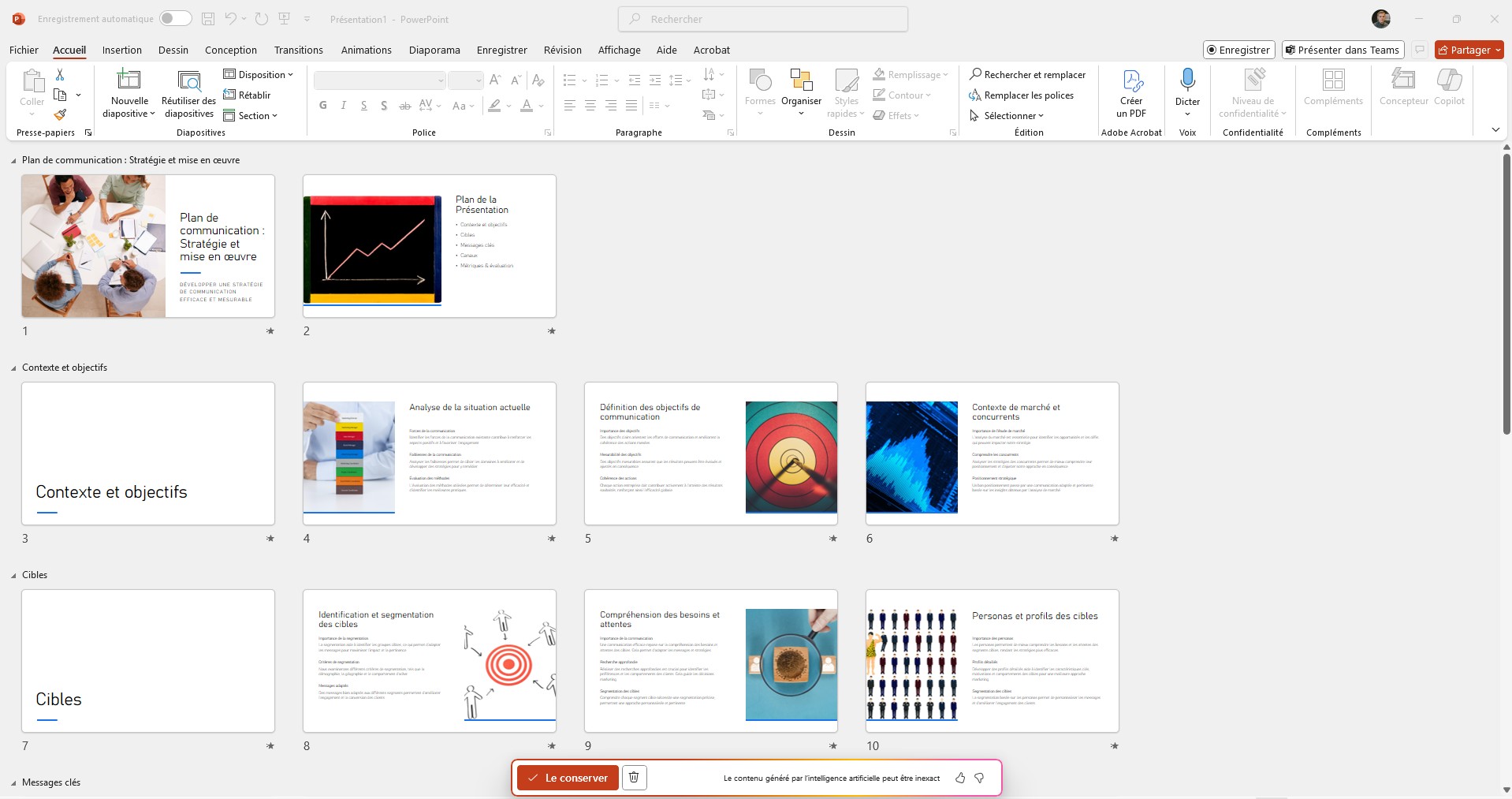
Modifier son diaporama PowerPoint avec Copilot
Une fois votre base de présentation réalisée – ou si vous partez d’un diaporama déjà existant –, vous pouvez modifier chaque élément avec Copilot. Tout d’abord, des propositions de design alternatives sont accessibles via le bouton Concepteur, situé à côté de Copilot dans le ruban. Vous accéderez à des propositions un peu plus audacieuses, mais qui manquent toujours de modernité.
Au sein même de votre présentation, chaque élément peut être amendé grâce à Copilot. Il vous suffit de cliquer sur le texte ou l’image en question, puis sur le bouton Copilot qui s’affiche. Pour un texte, trois options s’offrent à vous : Réécriture automatique (qui produit une nouvelle version), Condenser et Rendre professionnel.
Le champ de requête peut également être utilisé pour ajouter ou modifier un élément dans votre document. Vous pouvez, par exemple, créer une image avec Copilot, puis l’ajouter.
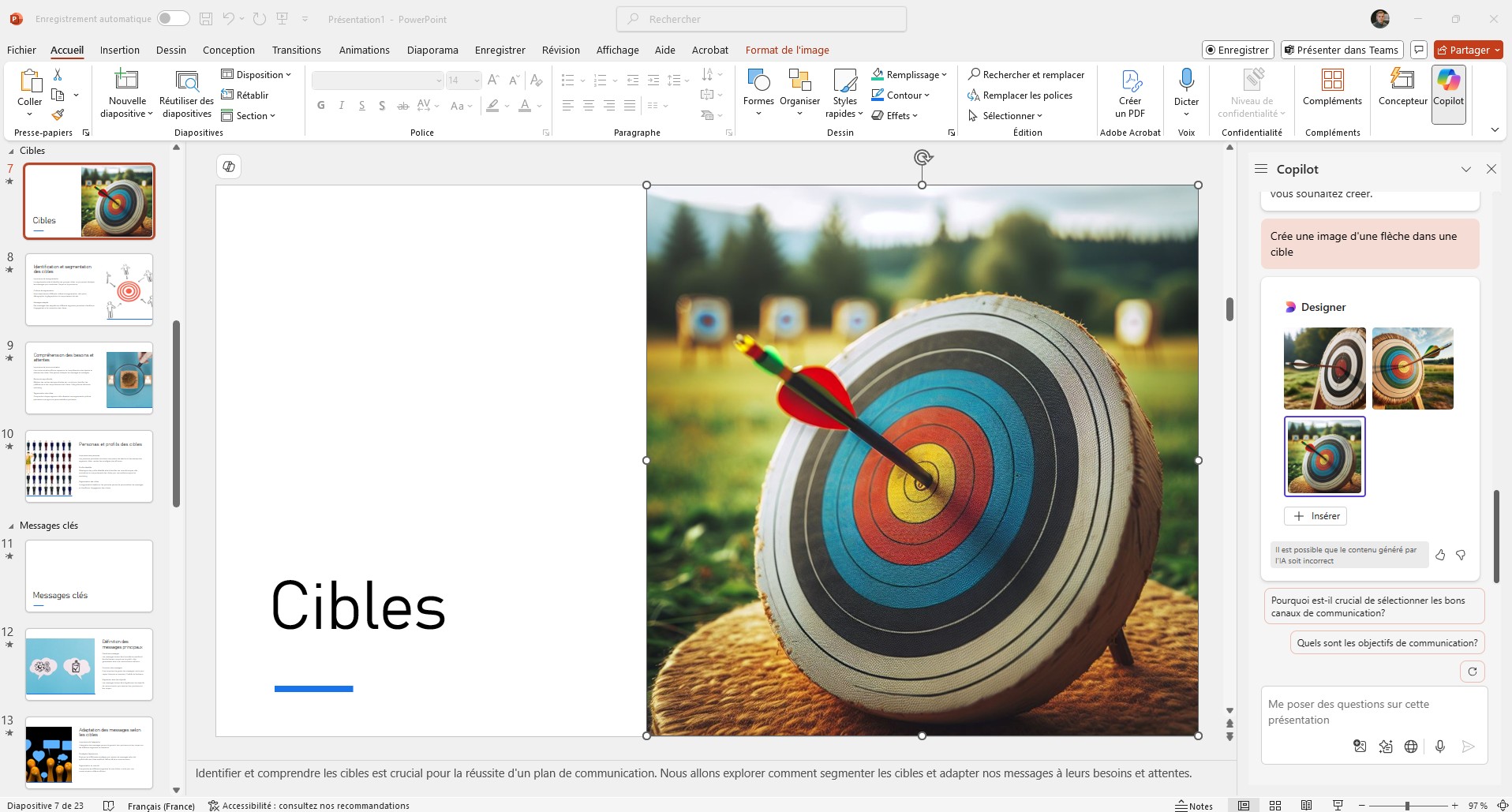
Copilot : interagir avec une présentation PowerPoint
Si PowerPoint peut vous aider dans la création d’une présentation, l’assistant IA peut aussi vous aider à comprendre ou retranscrire un diaporama. Dans votre champ de requête, vous pouvez :
- Poser une question sur le contenu de la présentation : si vous lisez un long diaporama, il est possible de poser des questions spécifiques sur son contenu pour accéder à l’information sans passer en revue les diapositives.
- Demander un résumé global de la présentation : de la même manière, vous pouvez demander une synthèse du document pour bénéficier d’une vue globale sur le travail réalisé.
Que vaut Copilot dans PowerPoint ?
Copilot apporte-t-il une réelle plus-value à PowerPoint ? Malheureusement, en dépit de quelques fonctionnalités satisfaisantes, l’usage de l’assistant se révèle décevant – parfois frustrant – sur le logiciel de présentation. En termes de création from scratch, l’outil est capable de produire une structure, mais pas davantage. Les designs restent très simples et plutôt obsolètes. La modification des présentations n’est guère plus convaincante. A-t-on réellement besoin d’une assistance IA intégrée pour synthétiser un bloc de texte dans un diaporama ?
En revanche, la capacité de l’IA à extraire des informations au sein même d’un document semble plus prometteuse. Elle permettra de gagner du temps dans la compréhension de présentations longues ou complexes.


Partagez votre meilleur prompt IA
Et accédez très bientôt à notre sélection des meilleurs prompts !
Je participe